Veicot sapludināšanu, parasti tiek savienoti divi vaicājumi, kas atrodas programmā Excel vai no ārēja datu avota. Turklāt sapludināšanas līdzeklim ir intuitīvs lietotāja interfeiss, kas palīdz ērti savienot divas saistītas tabulas. Piemēru pārdošanas kopsummu sapludināšanai produktu tabulas pasūtījuma datu vaicājumā skatiet apmācībā Kā apvienot vairākus datu avotus.
Brīdinājums.: Konfidencialitātes līmeņi neļauj lietotājiem nejauši apvienot datus no vairākiem datu avotiem, kas varētu būt privāti vai organizācijas. Atkarībā no vaicājuma lietotājs var nejauši nosūtīt datus no privāta datu avota uz citu datu avotu, kas varētu būt ļaunprātīgs. Power Query analizē katru datu avotu un klasificē to norādītajā konfidencialitātes līmenī: publisks, organizācijas un privāts. Papildinformāciju par konfidencialitātes līmeņiem skatiet rakstā Konfidencialitātes līmeņu iestatīšana.
Sapludināšanas vaicājums no diviem esošiem vaicājumiem izveido jaunu vaicājumu. Vienā vaicājuma rezultātā tiek iekļautas visas primārās tabulas kolonnas, un vienā kolonnā ir iekļauta relācija ar sekundāro tabulu. Saistītajā tabulā ir iekļautas visas rindas, kas atbilst katrai primārās tabulas rindai, atbilstoši kolonnas vispārējai vērtībai. Izvēršanas darbība primārajā tabulā pievieno kolonnas no saistītās tabulas.
Pastāv divu veidu sapludināšanas darbības:
-
Iekļautā sapludināšana Dati tiek apvienoti esošajā vaicājumā, līdz tiek sasniegts gala rezultāts. Rezultāts ir jauna darbība pašreizējā vaicājuma beigās.
-
Starpposma sapludināšana Katrai sapludināšanas darbībai tiek izveidots jauns vaicājums.
Lai dialoglodziņā Vaicājuma atkarības skatītu relāciju vizuālu attēlojumu, atlasiet Skatīt> vaicājuma atkarības. Dialoglodziņa apakšdaļā atlasiet komandu Izkārtojums, lai kontrolētu diagrammas orientāciju.
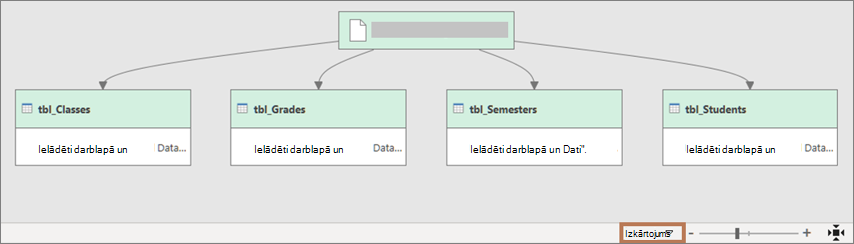
Apvienošanas operācijā ir nepieciešami vismaz divi vaicājumi, kurus var sapludināt un kuriem ir vismaz viena vai vairākas kolonnas. Tie var būt no dažādiem ārējo datu avotu tipiem. Tālāk sniegtajā piemērā tiek izmantoti produkti un pārdošanas kopsummas.
-
Lai atvērtu vaicājumu, atrodiet vaicājumu, kas iepriekš ielādēts no Power Query redaktors, atlasiet datu šūnu un pēc tam atlasiet Vaicājuma> Rediģēt. Papildinformāciju skatiet rakstā Vaicājuma izveide, ielāde vai rediģēšana programmā Excel.
-
Atlasiet Sākums > Sapludināšanas vaicājumi. Noklusējuma darbība ir veikt iekļauto sapludināšanu. Lai veikt starpposma sapludināšanu, atlasiet bultiņu blakus komandai un pēc tam atlasiet Sapludināt vaicājumus kā jaunu.
Tiek parādīts dialoglodziņš Sapludināšana. -
Pirmajā nolaižamajā sarakstā atlasiet primāro tabulu un pēc tam atlasiet savienojuma kolonnu, atlasot kolonnas galveni.
-
Nākamajā nolaižamajā sarakstā atlasiet saistīto tabulu un pēc tam atlasiet atbilstošu kolonnu, atlasot kolonnas galveni.
Pārliecinieties, vai primārās un saistītās vai sekundārās tabulas priekšskatījumā ir atlasīts vienāds atbilstošo kolonnu skaits. Kolonnu salīdzināšanas pamatā ir atlases secība katrā tabulā. Atbilstošām kolonnām ir jābūt vienādam datu tipam, piemēram, Teksts vai Skaitlis. Sapludināšanai varat atlasīt arī vairākas kolonnas.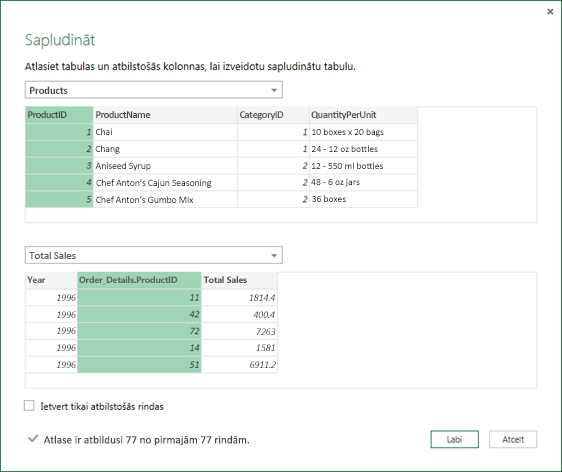
-
Kad primārajā un saistītajā tabulā ir atlasītas kolonnas, Power Query parādīts atbilstību skaits no augšējās rindu kopas. Šī darbība pārbauda, vai sapludināšanas darbība bija pareiza un vai ir jāveic izmaiņas, lai iegūtu vajadzīgos rezultātus. Varat atlasīt citas tabulas vai kolonnas.
-
Noklusējuma savienojuma operācija ir iekšējais savienojums, bet nolaižamajā sarakstā Savienojuma veids var atlasīt šādus savienojuma darbību tipus:
Iekšējais savienojums Parāda tikai atbilstošās rindas no primārās un saistītās tabulas.
Kreisais ārējais savienojums Patur visas primārās tabulas rindas un atver visas atbilstošās rindas no saistītās tabulas.
Labais ārējais savienojums Patur visas rindas no saistītās tabulas un atver visas atbilstošās rindas no primārās tabulas.
Pilns ārējais Parāda visas rindas no primārās un saistītās tabulas.
Left anti join Parāda tikai tās primārās tabulas rindas, kurām nav atbilstošu rindu no saistītās tabulas.
Right anti join Parāda tikai tās saistītās tabulas rindas, kurām nav atbilstošu rindu no primārās tabulas.
Šķērssa savienojums Atgriež Dejotā kalendāra rindu produktu no abām tabulām, apvienojot katru primārās tabulas rindu ar katru saistītās tabulas rindu. -
Ja vēlaties veikt aptuvenu atbilstību, atlasiet Izmantot aptuveno atbilstību, lai veiktu sapludināšanu un atlasiet kādu no fuzzy atbilstības opcijām. Papildinformāciju skatiet rakstā Aptuvenas atbilstības izveide.
-
Lai iekļautu tikai tās primārās tabulas rindas, kas atbilst saistītai tabulai, atlasiet Iekļaut tikai atbilstošās rindas. Pretējā gadījumā iegūtajā vaicājumā tiek iekļautas visas primārās tabulas rindas.
-
Atlasiet Labi.
Rezultāts
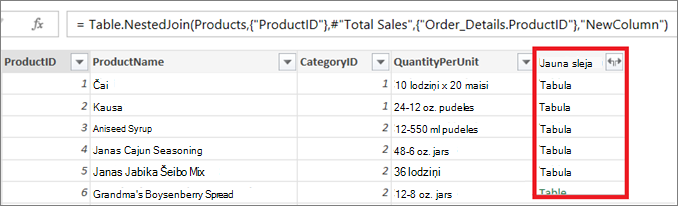
Pēc sapludināšanas darbības varat izvērst tabulas strukturēto kolonnu, lai primārajā tabulā pievienotu kolonnas no saistītās tabulas. Kad kolonna primārajā tabulā ir izvērsta, varat lietot filtrus un veikt citas transformēšanas darbības. Papildinformāciju skatiet rakstā Darbs ar saraksta, ieraksta vai tabulas strukturētu kolonnu.
-
Datu priekšskatījumā atlasiet ikonu Izvērst

-
Nolaižamajā lodziņā Izvērst atzīmējiet vai notīriet kolonnas, lai parādītu vēlamos rezultātus. Lai apkopotu kolonnu vērtības, atlasiet Apkopojums.
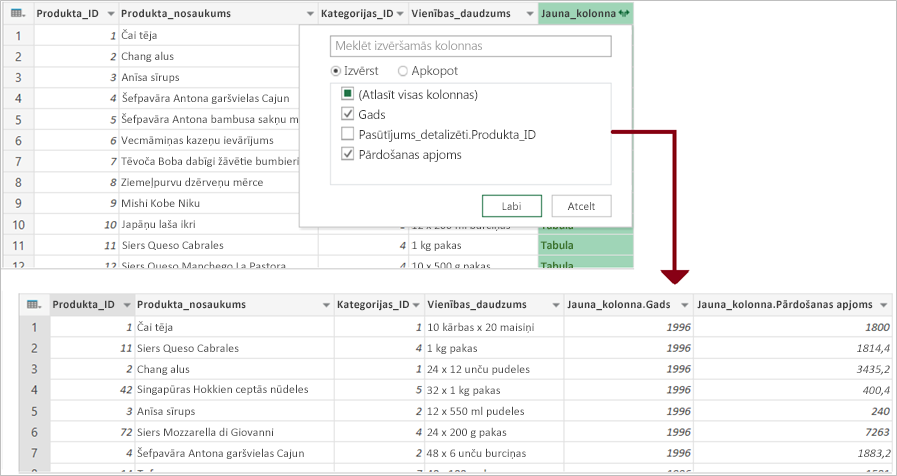
-
Iespējams, vēlēsities pārdēvēt jaunās kolonnas. Papildinformāciju skatiet rakstā Kolonnas pārdēvēšana.
Skatiet arī
Power Query darbam ar Excel palīdzība
Uzziniet, kā apvienot vairākus datu avotus
Vaicājumu sapludināšanas pārskats (docs.com)
Kreisais ārējais savienojums (docs.com)
Labā ārējā savienojuma (docs.com)
Pilna ārējā savienojuma (docs.com)
Iekšējais savienojums (docs.com)
Kreisais pretsa savienojums (docs.com)










